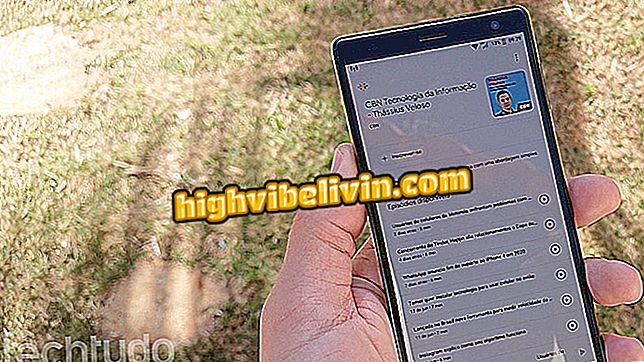Cara menggunakan Dollify, aplikasi untuk membuat kartun muka anda
Dollify adalah aplikasi percuma untuk telefon Android dan iPhone (iOS) yang boleh membuat kartun. Bertujuan untuk kanak-kanak perempuan, pemakai boleh menyesuaikan nada kulit, bentuk dan warna mata, gaya kening, rambut, pakaian dan menambah aksesori. Pada akhirnya, reka bentuk boleh dikongsi dalam rangkaian sosial dan messenger, seperti Facebook dan WhatsApp, sebagai contoh. Aplikasi ini percuma dengan beberapa item berbayar dengan harga $ 7 - kira-kira $ 26 dalam penukaran langsung.
Dalam tutorial berikut, periksa cara menggunakan Dollify untuk membuat reka bentuk wajah anda dengan mudah alih dan hantarnya ke rangkaian sosial. Prosedur itu dilakukan pada iPhone 8 dengan iOS 12 dari Apple, tetapi petua juga sah untuk versi aplikasi untuk sistem pengendalian Google.
Bagaimana untuk menukar muka dengan orang lain di PhotoFunia

Ketahui cara menggunakan aplikasi Dollify untuk membuat reka bentuk dengan wajah anda
Mahu membeli telefon bimbit, TV dan produk diskaun lain? Ketahui Bandingkan
Langkah 1. Pasang Dollify pada telefon bimbit anda melalui laman web. Semasa menggunakan aplikasi buat kali pertama, ketik "Baru" untuk membuat lukisan baru. Mula memilih warna kulit anda;

Buat lukisan baru dan pilih warna kulit di Dollify
Langkah 2. Dalam tab seterusnya, suaikan warna mata dan bentuk bulu mata. Item yang ditandai dengan berlian adalah sebahagian daripada versi premium dan perlu dikunci;

Peribadikan mata dan bulu mata pada Dollify
Langkah 3. Anda boleh mengubah gaya kening. Jika anda mahu menukar warna, sentuh butang dalam format rolet di sudut kanan atas lukisan;

Laraskan bentuk dan warna kening pada Dollify
Langkah 4. Dalam langkah-langkah berikut, pilih gaya rambut dan pakaian. Dalam kedua-dua kes, anda boleh menukar warna dengan menyentuh ikon berwarna di sudut kanan bawah imej;

Tukar rambut dan pakaian dalam aplikasi Dollify
Langkah 5. Semasa anda maju, anda boleh menyesuaikan bentuk mulut dan menambah sardin ke muka;

Pilih pakaian dan butiran kulit pada Dollify
Langkah 6. Dalam tab seterusnya, tambahkan aksesori seperti cermin mata, rantai dan anting-anting. Di bahagian rantai, sebagai contoh, anda boleh menukar warna dengan menyentuh ikon di sudut kanan bawah imej;

Tambah aksesori untuk Dollify
Langkah 7. Akhirnya, tab terakhir berfungsi untuk menambah latar belakang imej dan penapis Instagram anda;

Tambah latar belakang dan penapis dalam aplikasi Dollify
Langkah 8. Setelah membuat penyesuaian yang dikehendaki, ketik pada ikon cakera liut di penjuru kanan sebelah atas skrin untuk menyimpan. Pilih nama dan sahkan butang yang ditunjukkan;

Simpan lukisan dalam aplikasi Dollify
Langkah 9. Kembali ke skrin utama aplikasi, ketik pada kartun yang anda buat untuk membuka pilihan. Gunakan butang di bawah imej untuk diedit, simpan gambar, kongsi, dan padamkan.

Eksport dan kongsi lukisan Dollify di rangkaian sosial
Di sana. Nikmati petua untuk mencipta reka bentuk muka anda dengan aplikasi Dollify.
Bagaimana untuk mengubah saiz imej dalam Photoshop tanpa kehilangan kualiti? Lihat dalam Forum.

Cara membuat minifigures berdasarkan pada wajah anda di Gboard